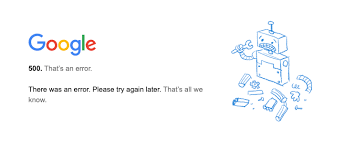“500 Internet Server Error” est un problème rare qui se produit pendant la session Web lors de la navigation sur le contenu en ligne. Lorsque les utilisateurs tentent d’accéder à un site Web, ils rencontrent ce message d’erreur à l’écran. Le message d’erreur indique le problème avec le serveur du site Web.
Le plus souvent, vous n’aurez d’autre choix que d’attendre que le problème soit résolu côté serveur. Cependant, vous pouvez tenter de résoudre le problème en actualisant la page ou en redémarrant l’appareil.
Mais que se passe-t-il si le message d’erreur 500 apparaît à l’écran sans rien dire sur le message d’erreur ? Vous pourriez recevoir le message qui dit :
“500. C’est une erreur. Il y avait une erreur. Veuillez réessayer plus tard. C’est tout ce que nous savons.”
L’activité 500 qui est une erreur Google est le résultat d’un problème Google. Cela peut se produire sur les applications ou les sites Web de Google, tels que Google Calendar, Google Search Console, Google Analytics, Google Images, You Tube, etc., et n’est en aucun cas limité aux services Google mentionnés.
Il s’agit probablement d’une erreur de secours qui se produit en raison d’événements indésirables ou inattendus sur Google Server au moment de votre demande. Ci-dessous, différentes méthodes sont fournies qui vous aideront sûrement à vous débarrasser du problème.
Corrections pour 500 qui est une erreur d’activité Google
Solution 1 : utilisez votre appareil Android ou iOS
Si vous rencontrez des problèmes sur votre ordinateur, essayez d’y accéder sur vos appareils Android ou iPhone. Bien que cela ne vous aide pas à résoudre le problème, vous pourrez alors accéder à vos fichiers, services et compte si vous en avez besoin immédiatement.
Correctif 2 : mettez à jour vos services Google
L’installation de la dernière version des applications Google peut résoudre le problème pour vous. Si vous rencontrez le problème sur l’application Google Agenda, vous devez le mettre à jour avec la dernière version du logiciel pour résoudre le problème.
Correctif 3 : Utiliser un autre navigateur
Si vous utilisez Chrome, passez à Microsoft Edge, Mozilla Firefox et d’autres navigateurs Web différents. Parfois, le problème vient du navigateur Web et non de votre compte Google et du serveur Google.
Correctif 4 : Effacer le cache et les cookies de vos navigateurs Web et de votre application
Voici les étapes à suivre sur votre ordinateur pour effacer les cookies de votre navigateur Web :
- Ouvrez votre navigateur et allez dans son menu,
- Accédez à Plus d’outils ou Historique,
- Cliquez sur Effacer les données de navigation,
- Cochez les cases à côté des cookies et du cache,
- Cliquez enfin sur l’option Effacer les données.
Correctif 5 : réinstallez votre application Google
Tout d’abord, vous devriez essayer de vider le cache de l’application. Ouvrez Paramètres, cliquez sur Applications, puis sous les listes d’applications ouvertes, accédez à l’application problématique. Cliquez dessus et sur la page d’informations sur l’application ouverte, cliquez sur Effacer les données, puis sur l’option Effacer le cache.
Redémarrez votre système et vérifiez si le problème est résolu. Si ce n’est pas le cas, vous devez réinstaller l’application et voir si cela vous fournit le correctif. Vous aurez également la possibilité de forcer l’arrêt de ces applications avant d’effectuer la désinstallation.
Solution 6 : signalez le problème
Si aucune des méthodes ne fonctionne, vous devez signaler le problème au centre d’aide officiel de Google. Visitez https://support.google.com et indiquez à l’équipe d’experts le problème auquel vous êtes confronté. Vous obtiendrez une main professionnelle pour votre problème à regarder.
Conclusion
C’est tout sur la façon de corriger 500 qui est une erreur d’activité Google. J’espère que oui, ces méthodes vous seront utiles. Si aucune de ces méthodes, vous devriez jeter un coup d’œil rapide s’il y a un problème lié au PC. Vous pouvez vous débarrasser de tous les problèmes liés au PC à l’aide de l’outil de réparation automatique de PC. Voici son lien de téléchargement direct.